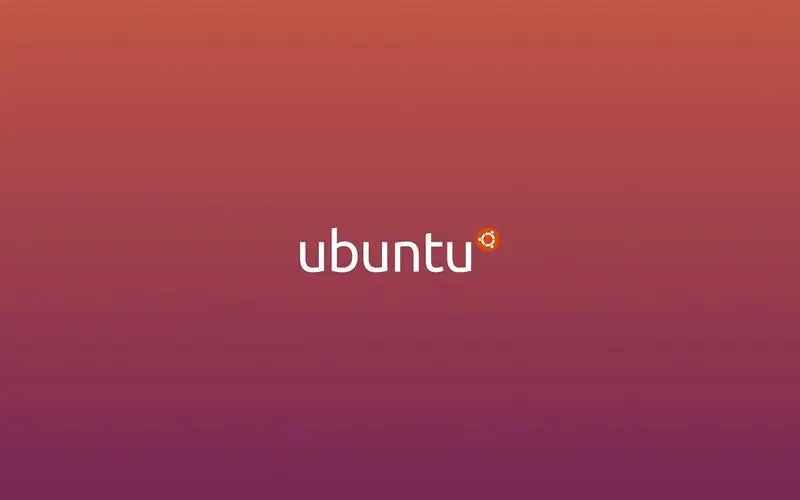在Ubuntu Linux系统中,拷贝文件和文件夹主要使用cp命令。以下是如何在Ubuntu中使用cp命令进行文件和文件夹复制的基本示例:
拷贝单个文件
# 拷贝单个文件到另一个位置
cp source_file destination_path
# 示例:
cp ~/Documents/myfile.txt /home/user/Desktop/拷贝整个文件夹及其内容(递归复制)
要复制一个包含子文件和子目录的文件夹,需要使用-r或--recursive选项:
# 递归复制文件夹到另一个位置
cp -r source_folder destination_folder
# 示例:
cp -r ~/Projects/MyProject /home/user/Backup/保留原文件属性(如权限、时间戳等)
如果想在复制过程中保持原有文件的权限、所有权和其他元数据,可以添加-p或--preserve选项:
# 保留所有属性的同时复制文件夹
cp -rp source_folder destination_folder显示详细的复制过程
若要在复制过程中看到详细的操作信息,可以加上-v或--verbose选项:
# 显示详细信息并复制文件夹
cp -rv source_folder destination_folder使用sudo复制到受保护的位置
当需要将文件或文件夹复制到需要管理员权限才能写入的目录时,例如 /etc 或其他系统目录,应使用 sudo 提高权限:
# 使用sudo复制文件到/etc目录
sudo cp my_config_file.conf /etc/注意事项
- 确保目标路径存在且有效。
- 如果目标路径是一个已经存在的文件或文件夹,并且没有指定递归复制,那么源文件会被重命名或覆盖到该目标。
- 当目标是已存在的目录时,不加
-r选项将只会把源文件复制到目标目录内,而不是创建同名子目录。
另外,rsync 命令也可以用于复制文件和文件夹,并提供了更多的同步功能和更灵活的选项,尤其适用于大型文件系统备份和增量更新。例如:
# 使用rsync复制文件夹及其内容,同时删除目标目录中源目录不存在的文件
rsync -av --delete source_folder/ destination_folder/